
Tip: Findes videoen ikke på dit sprog? Prøv at vælge Tekstning for hørehæmmede 
Prøv det!
Start din plantegning med en skabelon, der indeholder figurer for vægge, døre, stikkontakter og meget mere.
Åbn en plantegningsskabelon
-
Vælg Filer > Ny.
-
Vælg Skabeloner > Kort og plantegninger.
-
Vælg den ønskede plantegning, og vælg Opret.
Lav om på målestoksforholdet
-
Vælg Design.
-
Vælg pilen Mere i gruppen Sideopsætning.
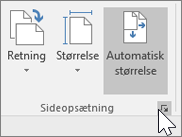
-
Vælg Foruddefineret målestoksforhold, og vælg en foruddefineret arkitektonisk, metrisk eller teknisk målestok.
Tip!: Hvis du vil bruge et brugerdefineret målestoksforhold, skal du vælge Brugerdefineret målestoksforhold og angive dine egne målestoksforhold.
-
Vælg en sidestørrelse.
-
Vælg OK.
Tilføj plantegningsfigurer
-
Vælg stencilen Vægge, døre og vinduer.
-
Træk en rumfigur over på tegningssiden.
-
Hvis du vil tilpasse rummet, skal du trække i justeringshåndtagene.
-
Træk dør- og vinduesfigurer over på rummets væg.
Bemærk!: Døre og vinduer roterer automatisk for at justere efter rummets vægge. De tilpasses også væggenes tykkelse og flyttes sammen med rummet.
-
Træk møbler, udstyr og tilbehør over på siden fra stencilerne Kontormøbler, Kontorudstyr og Kontortilbehør.
Tip!: Vælg Flere figurer > Kort og plantegninger > Byggeplan for at finde flere plantegningsstenciler.










